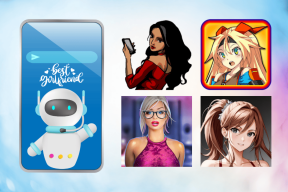Vad är Runtime Broker på Windows 10 och bör du oroa dig för det
Miscellanea / / November 29, 2021
Ett av Windows-användarnas vanligaste klagomål är att deras datorn tenderar att bli långsammare över tid. Du skulle sedan öppna Aktivitetshanteraren för att ta reda på vilken app eller process som förbrukar alla resurser för att anstränga din Windows-dator. Av de uttömmande listorna över processer hittar du en som säger Runtime Broker som körs i bakgrunden. Och du kanske undrar vad Runtime Broker-processen är. Dessutom, borde du vara orolig för det? Vi kommer att svara på dina frågor

Runtime Broker har utvecklats av Microsoft internt och är förinstallerat med Windows. Applikationen RuntimeBroker.exe är en körbar systemfil, och du hittar den igång under fliken Processer i Aktivitetshanteraren. Låt oss förstå vad den här processen är, hur den fungerar, varför du behöver den och hur du felsöker den om det behövs.
Vad är Runtime Broker
Det utvecklades av Microsoft och har varit en del av Windows OS sedan Windows 8. Det är en av Windows-systemprocesserna men körs oftast bara när du startar en UWP-app (Universal Windows Platform). Dessa appar kallades Metro-appar i Windows 8. Att bara starta upp datorn kommer inte att aktiveras och köra den. Så när du öppnar en UWP-app triggar det Runtime Broker och fortsätter att köras för att säkerställa att den specifika appen fungerar utan problem. Det är därför vi av uppenbara skäl inte rekommenderar att du avslutar denna uppgift. Om du fortfarande stänger den kan det få alla UWP-appar och även de kompatibla att bete sig konstigt eller krascha.

Jobbet med RuntimeBroker.exe är att kontrollera och verifiera om alla öppna appar har nödvändiga behörigheter och har deklarerat detsamma för användaren. Dessa behörigheter kan inkludera åtkomst till kameran, mikrofonen, filer och så vidare. Det är därför du kommer att märka att jag har flera instanser av Runtime Broker i skärmdumpen ovan. Det beror på att det fanns flera appar igång när jag tog skärmdumpen.
Observera att Runtime Broker endast kontrollerar behörigheter för appar installerade från Microsoft Store. Eftersom det är en viktig systemprocess finns det inget sätt att inaktivera eller avsluta denna process permanent.
Även på Guiding Tech
Varför du behöver Runtime Broker
Detta gör Runtime Broker till vår säkerhets- och integritetsvakt, på ett sätt. Även när du installerar en app från Microsoft Store finns det chanser att den kommer att be om behörigheter som den inte behöver för att göra sitt jobb. Runtime Broker kommer att visa ett popup-fönster som ber dig att tillåta/inte tillåta appen just den behörigheten.

Det ger dig den välbehövliga kontrollen över vilka appar som kan komma åt vilka delar av din dator. Du vill inte ha en oseriös app fylld med skadlig programvara som ber om tillåtelse till din hårddisk eller webbkamera, eller hur? Du behöver RuntimeBroker.exe för att skydda din integritet och hålla dig säker.
När ska jag oroa mig för Runtime Broker
Microsoft anteckningar att RuntimeBroker.exe i bästa fall inte bör förbruka mer än några MB minne. RAM- och CPU-användningen kan öka kort om du öppnar en UWP-app men bara tillfälligt, och det är okej. Tryck på Ctrl+Skift+Esc-tangenterna för att öppna Aktivitetshanteraren och kontrollera status under fliken Processer. Om det förbrukar mycket minne kan det finnas några orsaker bakom detta.
En skadlig kod eller ett virus kan agera som Runtime Broker, så systemets antivirus skulle lämna det ifred. En av de UWP-appar som du installerade kan fungera felaktigt vilket resulterar i att Runtime Broker förbrukar mer RAM eller CPU, beroende på vad som är fallet. Det kan vara en minnesförlust det hände en gång men har sedan dess åtgärdats av Microsoft med en uppdatering. Du bör oroa dig när du tror att du kan ha någon av dessa situationer, men vi har några lösningar för att lösa det.
Även på Guiding Tech
Så här åtgärdar du problemet med Runtime Broker som konsumerar resurser på Windows
Vi börjar med det enklaste och bygger vidare därifrån. Låt oss inte anta det värsta om du inte har anledning att göra det. Till exempel, hade du tillgång till internet i ett öppet nätverk eller använde offentligt Wi-Fi? Besökte eller öppnade du en tveksam sida?
1. Avsluta uppgift och starta om
Jag vet vad jag sa, men det här är annorlunda. När du avslutar Runtime Broker-uppgiften startar den om automatiskt inom några sekunder, och öppna appar kan påverkas. Spara allt ditt arbete och gör det och starta sedan om datorn direkt.
Steg 1: Högerklicka på RuntimeBroker.exe-processen för att välja Avsluta uppgift.

Steg 2: Starta om din dator från Start-menyn som du alltid gör.
Har du märkt ett mönster där start av en viss app resulterar i RuntimeBroker.exe-problemet? Om så är fallet, avinstallera den appen och kontrollera igen. Kontakta utvecklaren för att se om det verkligen finns en minnesläcka som han/hon kanske kan fixa med en patch.
2. Skanna allt
Stäng allt du kör och kör en fullständig genomsökning av din dator med ditt val av antivirus. Jag rekommenderar att använda Windows Defender, som nu är en del av Windows Security Suite, men du kan gå med vilken som helst.
När det är gjort, ladda ner och installera Malwarebytes och utför en ny skanning med den. Antivirusappar är inte skickliga på att hitta skadlig programvara.
Ladda ner och kör Microsoft Safety Scanner, som måste laddas ner i stort sett varje gång du behöver köra den. Detta kommer att begränsa frågan ytterligare.
Ladda ner Malwarebytes
Ladda ner Microsoft Safety Scanner
Även på Guiding Tech
Kör Windows Kör
Nu när du vet att Runtime Broker är en systemapp bör du inte oroa dig mycket för det. Om det plötsligt förbrukar resurser kan en app förbruka det. Även om det låter troligt, finns det inte många rapporter om virus eller skadlig programvara som låtsas vara RuntimeBroker.exe ännu. Mestadels är det en minnesläcka eller en av UWP-apparna som agerar. Du kan göra en genomsökning av skadlig programvara och virus för att vara säker. Har du haft konstiga erfarenheter av Runtime Broker och UWP-appar? Dela din upplevelse i kommentarerna nedan.
Nästa upp: Ger din Windows 10-dator slumpmässiga anslutnings- och frånkopplingsljud? Ta reda på hur du vet vilken app som orsakar det och olika sätt att fixa slumpmässiga ljudproblem på Windows 10.